一、为什么要用华为手机投屏到电脑?
很多人以为投屏只是看电影,其实远不止如此。办公演示、游戏直播、文件互传、远程会议,都能通过投屏一次搞定。电脑屏幕大、键鼠操作精准,配合华为手机的多屏协同,效率直接翻倍。
二、华为手机投屏到电脑需要哪些条件?
自问:是不是所有电脑都能接?
自答:不是。电脑需支持 Miracast 或安装华为电脑管家,系统推荐 Windows 10 及以上版本。手机端需 EMUI 9.0 或 HarmonyOS 2 以上,且打开 WLAN 和蓝牙。
- 硬件清单:华为手机、Windows 电脑、同一局域网路由器
- 软件清单:华为电脑管家(最新版)、显卡驱动更新到最新
三、华为无线投屏电脑步骤(最常用三种 *** )
*** 一:华为电脑管家一键无线投屏
- 电脑端打开 华为电脑管家 → 手机多屏协同 → 无线连接;
- 手机下拉控制中心,点击 无线投屏;
- 在列表中选择电脑名称,首次连接需手机确认配对码;
- 连接成功后,手机画面完整出现在电脑窗口,可拖拽文件、共享剪贴板。
*** 二:Windows 自带 Miracast 接收
- 电脑按 Win + K 打开“连接”面板;
- 手机端同样下拉控制中心 → 无线投屏;
- 选择电脑设备名称,等待几秒即可镜像;
- 若提示“此设备不支持接收 Miracast”,需更新显卡驱动或更换无线网卡。
*** 三:第三方投屏软件(无华为电脑管家也能用)
- 电脑安装 Scrcpy 或 ApowerMirror;
- 手机开启 开发者选项 → USB 调试,首次连接用数据线授权;
- 之后可切换为无线模式,输入手机 IP 与端口即可;
- 优点:延迟低;缺点:初次配置略繁琐。
四、投屏失败常见原因与快速排查
自问:为什么搜不到电脑?
自答:检查以下四点:
- 防火墙拦截:关闭 Windows 防火墙或放行“连接”应用;
- 网卡不支持:命令提示符输入
netsh wlan show drivers,查看“支持的承载 *** ”是否为“是”;
- 路由器隔离:关闭 AP 隔离、确保手机与电脑在同一频段(2.4 G 或 5 G);
- 驱动老旧:更新无线网卡与显卡驱动到官网最新版。
五、投屏后如何提升体验?
自问:画面卡顿怎么办?
自答:三步优化:
- 电脑端将 投影模式改为“仅第二屏幕”,降低本地渲染压力;
- 路由器开启 QoS 优先级,给投屏设备分配高带宽;
- 手机关闭后台高占用应用,保持电量充足。
自问:能不能直接拖拽文件?
自答:使用华为电脑管家时,手机相册、文件管理器里的图片、视频、文档可直接拖到电脑桌面,反向亦可。非华为电脑管家环境需借助微信文件助手或华为分享中转。
六、进阶玩法:多屏协同+键鼠共享
开启多屏协同后,一套键鼠同时控制手机与电脑,支持跨设备复制粘贴、接听 *** 、查看短信。操作路径:
- 电脑管家 → 我的设备 → 键鼠共享 → 开启;
- 将手机靠近电脑边缘,鼠标即可滑入手机屏幕;
- 拖拽文件瞬间完成,效率远超传统数据线。
七、不同场景下的投屏技巧
场景一:PPT 演示
打开 PowerPoint → 幻灯片放映 → 使用“演讲者模式”,手机秒变激光笔,滑动即可翻页。
场景二:手游直播
电脑端 OBS 添加“窗口捕获”选择华为投屏窗口,码率设置 6000 Kbps、帧率 60 FPS,观众几乎无感延迟。
场景三:远程会议
腾讯会议/钉钉共享屏幕时,选择“华为多屏协同窗口”,手机里的 CAD 图纸、合同扫描件直接展示,无需提前拷贝到电脑。
八、常见疑问快问快答
问:Mac 能用吗?
答:可以,但需安装 AirServer 或 letsView,走 AirPlay 协议,延迟略高于 Windows。
问:没有 *** 能否投屏?
答:华为电脑管家支持 电脑自建热点直连,手机连接后依旧可以投屏,适合出差场景。
问:投屏时手机发热严重?
答:降低手机分辨率到 720P,关闭 5G *** ,使用散热背夹可显著降温。
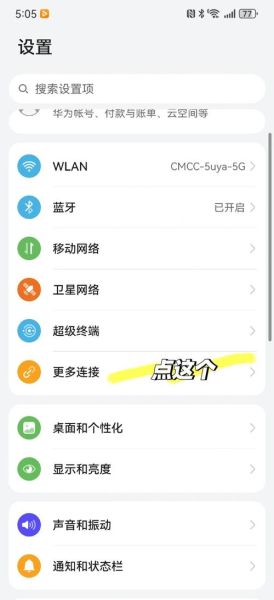
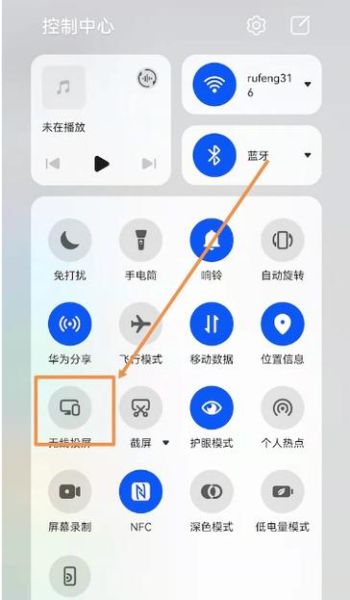
暂时没有评论,来抢沙发吧~